Crear y administrar reglas de firewall de Azure Database for MariaDB mediante Azure Portal
Importante
Azure Database for MariaDB está en proceso de retirada. Se recomienda encarecidamente migrar a Azure Database for MySQL. Para más información sobre la migración a Azure Database for MySQL, consulte ¿Qué ocurre con Azure Database for MariaDB?.
Las reglas de firewall de nivel de servidor se pueden usar para administrar el acceso a un servidor de Azure Database for MariaDB desde una dirección IP o desde un intervalo de direcciones IP específicos.
Las reglas de Virtual Network (VNet) también se pueden usar para proteger el acceso a su servidor. Obtenga más información sobre la creación y la administración de reglas y puntos de conexión de servicio de red virtual mediante Azure Portal.
Creación de una regla de firewall de nivel a servidor en Azure Portal
En el encabezado Configuración de la página del servidor MariaDB, seleccione el elemento Seguridad de la conexión para abrir la página Seguridad de la conexión de la instancia de Azure Database for MariaDB.
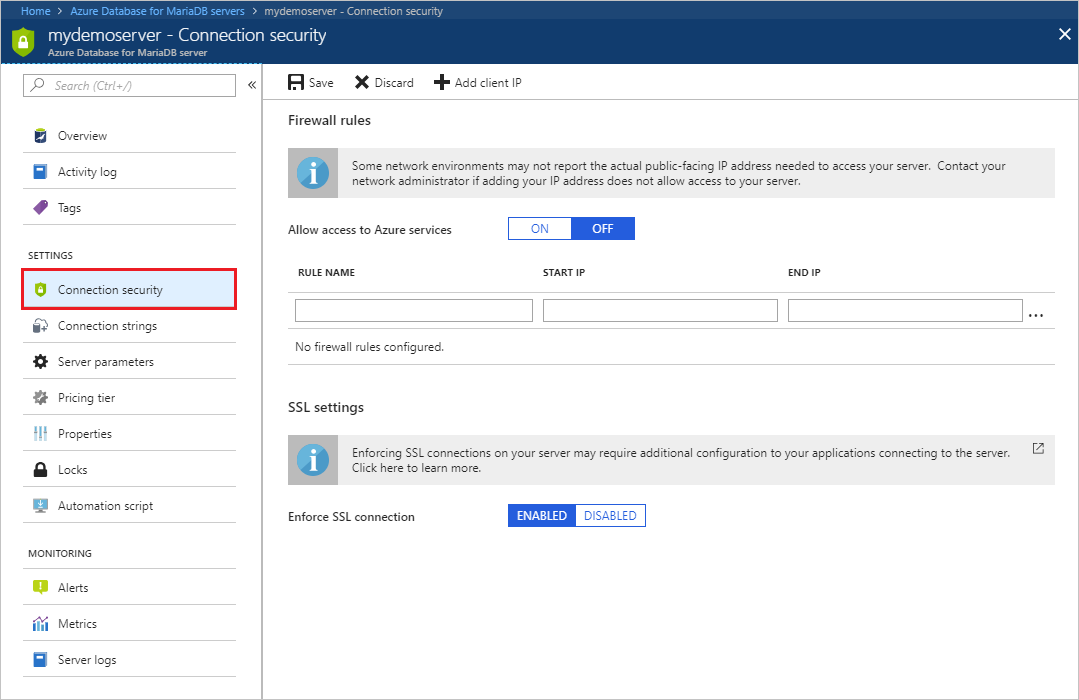
Seleccione Agregar mi IP en la barra de herramientas. Se crea automáticamente una regla de firewall con la dirección IP pública del equipo, según la percibe el sistema de Azure.
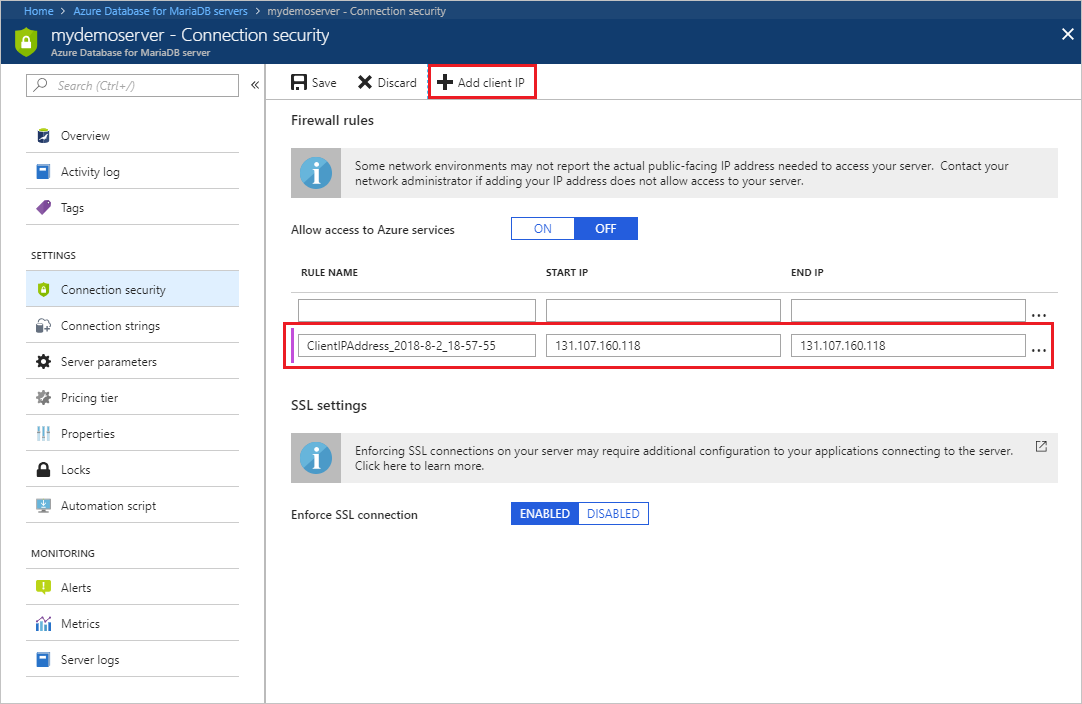
Compruebe la dirección IP antes de guardar la configuración. En algunos casos, la dirección IP observada por Azure Portal difiere de la dirección IP utilizada para acceder a Internet y a los servidores de Azure. Por tanto, puede necesitar cambiar las direcciones IP inicial y final para que la regla funcione según lo previsto.
Use un motor de búsqueda u otra herramienta en línea para comprobar su propia dirección IP. Por ejemplo, busque "¿cuál es mi dirección IP?".
Agregue intervalos de direcciones adicionales. En las reglas de firewall de Azure Database for MariaDB, puede especificar una sola dirección IP o un intervalo de direcciones. Si desea limitar la regla a una única dirección IP, escriba la misma dirección en los campos de dirección IP inicial y dirección IP final. Abra el firewall que permite a los administradores, los usuarios y la aplicación obtener acceso a cualquier base de datos del servidor MariaDB para el que tengan credenciales válidas.
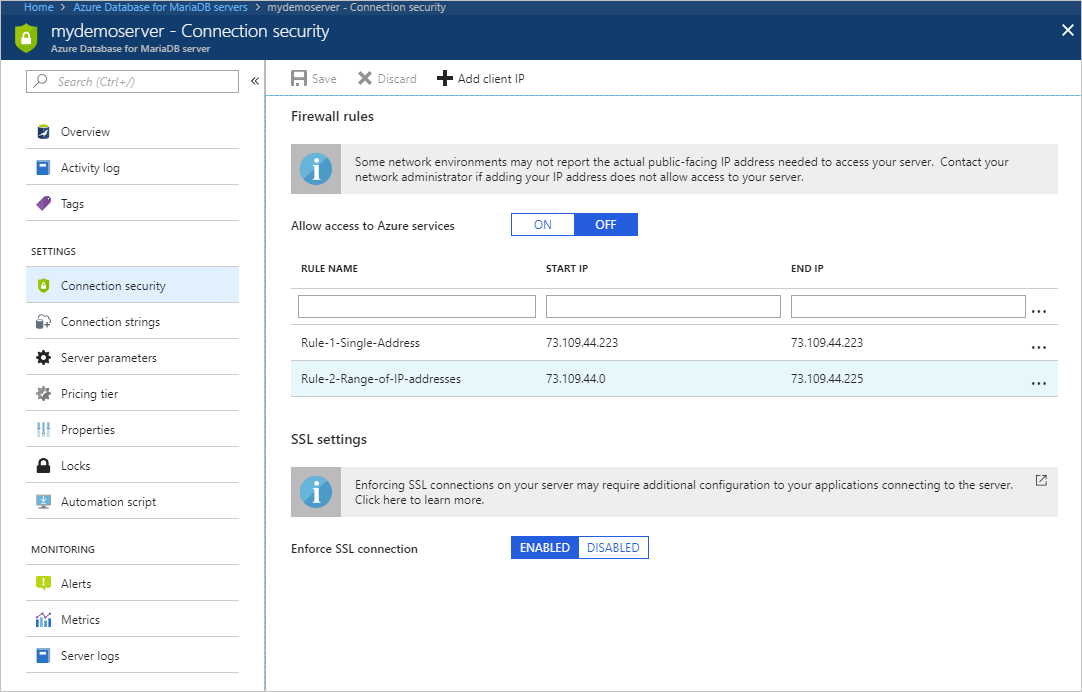
Seleccione Guardar, en la barra de herramientas, para guardar esta regla de firewall de nivel de servidor. Espere la confirmación de que la actualización de las reglas de firewall se ha realizado correctamente.
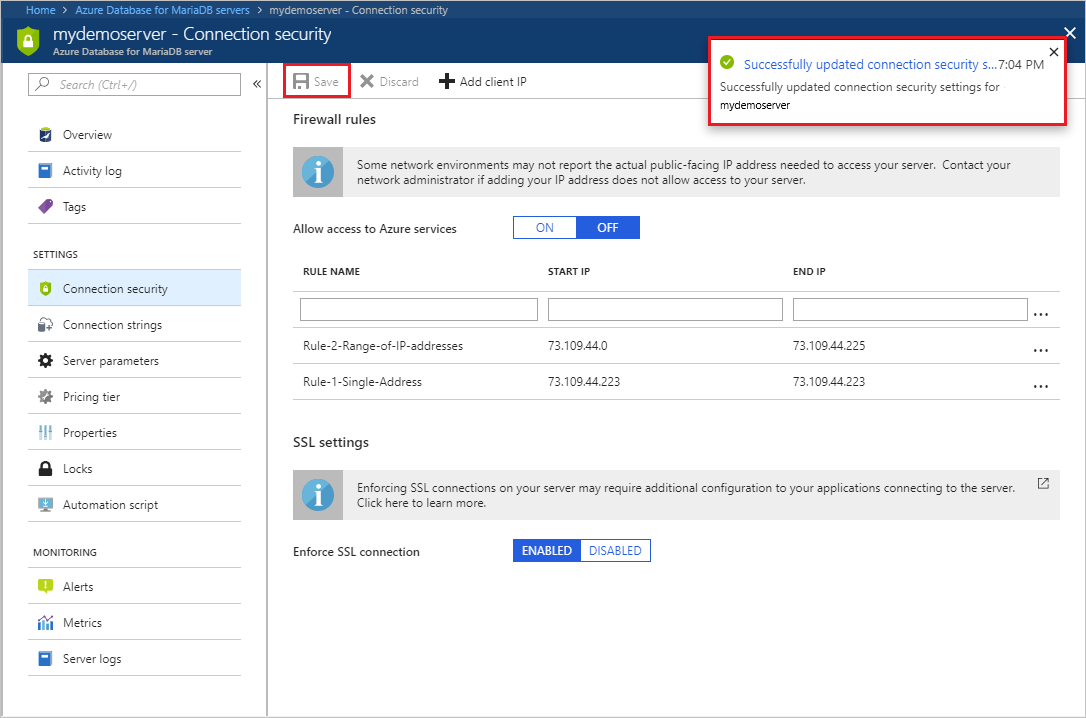
Conexión desde Azure
Para permitir que las aplicaciones de Azure se conecten al servidor Azure Database for MariaDB, deben habilitarse las conexiones de Azure. Por ejemplo, para hospedar una aplicación Azure Web Apps o una aplicación que se ejecute en una VM de Azure, o para conectarse desde una puerta de enlace de administración de datos de Azure Data Factory. No es necesario que los recursos se encuentren en la misma red virtual (VNET) o grupo de recursos para que la regla de firewall habilite las conexiones. Cuando una aplicación desde Azure intenta conectarse a su servidor de s de datos, el firewall comprueba que se permiten las conexiones de Azure. Hay un par de métodos para habilitar estos tipos de conexiones. Una configuración del firewall con dirección inicial y final igual a 0.0.0.0 indica que se permiten estas conexiones. Como alternativa, establezca la opción Permitir el acceso a servicios de Azure como ACTIVADO desde el portal, en el panel Seguridad de la conexión y, después, seleccione el botón Guardar. Si no se permite el intento de conexión, la solicitud no llega al servidor Azure Database for MariaDB.
Importante
Esta opción configura el firewall para permitir todas las conexiones de Azure, incluidas las de las suscripciones de otros clientes. Al seleccionar esta opción, asegúrese de que los permisos de usuario y el inicio de sesión limiten el acceso solamente a los usuarios autorizados.
Administrar las reglas de firewall en Azure Portal
Repita los pasos para administrar las reglas de firewall.
- Para agregar el equipo actual, seleccione el botón + Agregar mi IP. Seleccione Guardar para guardar los cambios.
- Para agregar direcciones IP adicionales, escriba el nombre de la regla, la dirección IP inicial y la dirección IP final. Seleccione Guardar para guardar los cambios.
- Para modificar una regla existente, seleccione cualquiera de los campos de la regla y, después, lleve a cabo la modificación. Seleccione Guardar para guardar los cambios.
- Para eliminar una regla existente, seleccione los puntos suspensivos […] y, después, seleccione el botón Eliminar. Seleccione Guardar para guardar los cambios.
Pasos siguientes
- De modo similar, puede utilizar scripts para la creación y administración de reglas de firewall de Azure Database for MariaDB mediante la CLI de Azure.
- Proteja más el acceso al servidor con la creación y la administración de reglas y puntos de conexión de servicio de red virtual mediante Azure Portal.